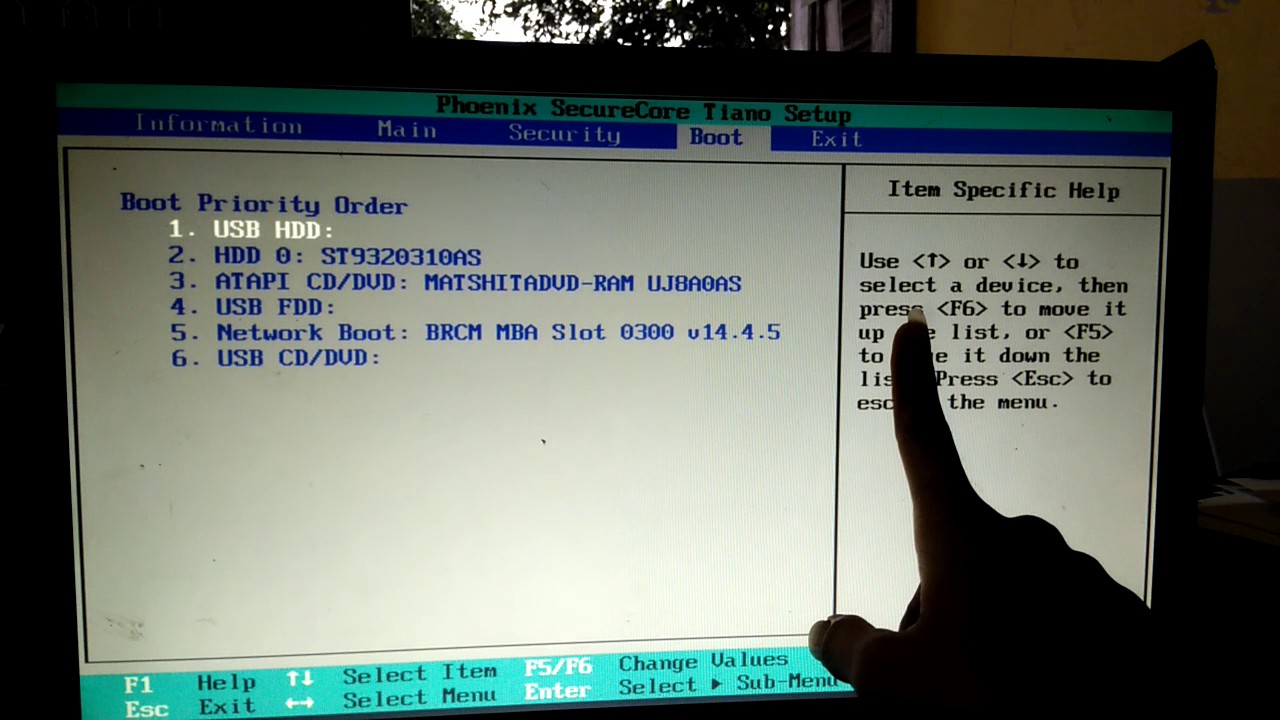Saat ini, penggunaan laptop sudah menjadi kebutuhan primer banyak orang. Laptop membantu kita dalam melakukan berbagai aktivitas seperti kerja, belajar, dan hiburan. Acer menjadi salah satu merek laptop yang digemari banyak orang, karena memiliki spesifikasi serta performa yang cukup baik.
Cara Screenshot di Laptop Acer dengan Sistem Operasi Windows 7/8/10
Screenshot atau tangkapan layar adalah salah satu fitur yang sering digunakan oleh pengguna laptop. Terutama bagi mereka yang sering bekerja dengan dokumen atau presentasi. Berikut ini adalah cara yang bisa kamu lakukan untuk melakukan screenshot di laptop Acer.
-
Cara 1: Menggunakan Tombol “Print Screen”
- Buka halaman atau dokumen yang ingin kamu screenshot.
- Setelah menentukan tampilan yang ingin diambil, tekan tombol “Print Screen” di keyboard. Tombol ini biasanya berada di sebelah kanan tombol F12.
- Buka aplikasi pengolah gambar seperti Paint atau Photoshop.
- Tempelkan gambar dengan cara klik tombol “Paste” atau tekan tombol “Ctrl + V”.
- Setelah gambar terpampang, kamu bisa melakukan editing atau menyimpannya ke dalam format yang kamu inginkan.
-
Cara 2: Menggunakan Tombol “Windows” dan “Print Screen”
- Buka halaman atau dokumen yang ingin kamu screenshot.
- Tekan tombol “Windows” dan “Print Screen” secara bersamaan.
- Gambar screenshot akan langsung tersimpan di folder “Pictures” atau “Gambar”.
-
Cara 3: Menggunakan Aplikasi Screenshot
- Download dan install aplikasi screenshot seperti Lightshot atau Greenshot.
- Buka halaman atau dokumen yang ingin kamu screenshot.
- Buka aplikasi screenshot yang sudah diinstall.
- Gunakan fitur aplikasi untuk mengambil screenshot.
- Selanjutnya, kamu bisa menyimpan atau mengedit gambar tersebut sesuai kebutuhan.
Cara Menginstall Windows di Laptop Acer
Ada beberapa cara yang bisa kamu lakukan untuk menginstall sistem operasi Windows di laptop Acer. Berikut ini adalah cara yang bisa kamu gunakan.
-
Cara 1: Menggunakan DVD Instalasi
- Pastikan laptop dalam kondisi mati.
- Masukkan DVD Windows ke dalam laptop.
- Nyalakan laptop dan masuk ke BIOS dengan menekan tombol “F2” atau “Delete” saat laptop menyala.
- Pilih “Boot Option” dan atur DVD Windows sebagai media booting pertama.
- Simpan pengaturan dan restart laptop.
- Ikuti instruksi dan pilih bahasa serta lokasi pengaturan.
- Pilih partisi untuk menginstall Windows. Pilih partisi yang kosong jika ingin instalasi dengan fresh.
- Lanjutkan instalasi hingga selesai dan ikuti instruksi.
- Jangan lupa menginstall driver laptop Acer setelah selesai menginstall Windows.
-
Cara 2: Menggunakan USB Flashdisk
- Pastikan laptop dalam kondisi mati.
- Persiapkan USB Flashdisk dengan kapasitas minimal 8GB.
- Download file ISO Windows dari website resmi Microsoft.
- Download aplikasi Rufus untuk membuat USB Flashdisk menjadi media booting.
- Instal dan jalankan aplikasi Rufus.
- Pilih USB Flashdisk yang ingin dijadikan media booting.
- Atur pengaturan boot menjadi “MBR” dan sistem file menjadi “NTFS”.
- Pilih file ISO Windows yang sudah didownload pada Rufus.
- Klik tombol “Start” dan tunggu hingga proses selesai.
- Nyalakan laptop dan masuk ke BIOS dengan menekan tombol “F2” atau “Delete” saat laptop menyala.
- Pilih “Boot Option” dan atur USB Flashdisk sebagai media booting pertama.
- Simpan pengaturan dan restart laptop.
- Ikuti instruksi dan pilih bahasa serta lokasi pengaturan.
- Pilih partisi untuk menginstall Windows. Pilih partisi yang kosong jika ingin instalasi dengan fresh.
- Lanjutkan instalasi hingga selesai dan ikuti instruksi.
- Jangan lupa menginstall driver laptop Acer setelah selesai menginstall Windows.
FAQ (Frequently Asked Questions)
1. Apa yang harus dilakukan jika laptop Acer mengalami masalah booting?
Jika laptop Acer mengalami masalah saat booting seperti tidak bisa masuk ke tampilan Windows, kamu bisa mencoba beberapa cara berikut:
- Coba restart laptop dan masuk ke BIOS dengan menekan tombol “F2” atau “Delete” saat laptop menyala.
- Cek kabel power dan charger untuk memastikan tidak ada masalah pada daya listrik laptop.
- Lepas semua penyimpanan tambahan seperti DVD atau USB Flashdisk dari laptop.
- Coba booting menggunakan safe mode. Safe mode merupakan mode Windows yang hanya memuat driver dan aplikasi yang penting saja.
2. Bagaimana cara mengatasi laptop Acer yang sering hang?
Beberapa alasan laptop Acer sering hang salah satunya karena terlalu banyak aplikasi yang dijalankan secara bersamaan atau kapasitas RAM yang tidak mencukupi. Berikut ini adalah cara yang bisa kamu lakukan untuk mengatasi laptop Acer yang sering hang:
- Berhenti menggunakan aplikasi yang tidak perlu saat sedang menjalankan aplikasi berat.
- Tambah kapasitas RAM bila diperlukan.
- Bersihkan hard disk secara rutin dengan menggunakan fitur “Disk Cleanup”.
- Jangan biarkan laptop overheat, pastikan sirkulasi udara pada laptop lancar sehingga udara panas dapat keluar dan diika oleh udara segar.
- Coba scan laptop dengan menggunakan antivirus bila diperlukan.
Video Tutorial Menginstall Windows 7 di Laptop Acer
Demikianlah beberapa tips yang dapat kamu lakukan jika ingin melakukan screenshot pada laptop Acer Windows serta cara menginstall Windows di laptop Acer. Selain itu, kamu juga bisa memperbaiki kendala yang mungkin terjadi pada laptop tersebut. Dengan begitu, kamu bisa memaksimalkan penggunaan laptop Acer yang kamu miliki.